Реклама
В 2014 году прекращение синхронизации Календаря Google оставило двух сирот - Календарь Microsoft Outlook и Календарь Google. Это был мгновенный удар по производительности для тех, кто использовал оба для умного управления задачами. Хорошей новостью является то, что вы все еще можете подключить Outlook с Google Calendar.
Единственный вопрос, который вам нужно задать, это почему.
Зачем синхронизировать Microsoft Outlook с календарем Google?
Хранение двух разных календарей может быть отстойным. Но в некоторых ситуациях это рукопожатие необходимо. Это одна из этих причин?
- Вы работаете на двух работах, которые используют один из календарей.
- Два календаря могут служить разным целям - возможно, один - это личный календарь, а другой - для работы.
- Вы много путешествуете и доверяете Microsoft Outlook Calendar на рабочем столе больше, чем Google Calendar в Интернете. Хоть, Календарь Google может работать в автономном режиме тоже.
- Вы создали Календарь Google для совместной работы на специальное задание и хотел бы видеть информацию в Microsoft Outlook.
- Может быть, вы просто любите календари и не можете от них уйти.
В такой напряженной жизни вы бы хотели видеть события в обоих календарях - вместе. Держите их синхронизированными. Используйте эти сторонние инструменты вместо ушедшего официального плагина Google.
Лучшие инструменты для синхронизации Календаря Google с Outlook
Держите Microsoft Outlook и Календарь организованными, и это повышает вашу производительность в Outlook когда вы начнете объединять данные с данными в Календаре Google с помощью этих инструментов.
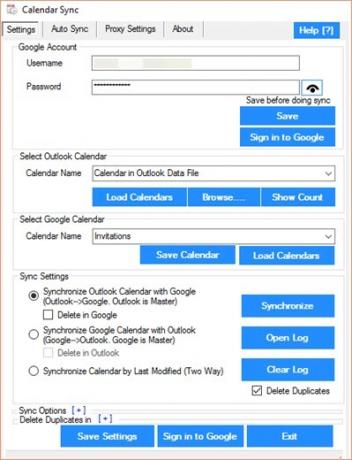
Calendar Sync (ver.3.9.3) - это программа, которая позволяет вам настроить одностороннюю синхронизацию с Microsoft Outlook или Google в качестве главной. Одностороннее ограничение снято в платной версии. Бесплатная версия также ограничивает вас синхронизировать встречи и события в течение последних 30 дней.
Pro версия ($ 9,99) позволяет вам двустороннюю синхронизацию всех событий и даже использовать пользовательские диапазоны дат. Свобода использования нескольких календарей и дополнительных профилей также является дополнительным преимуществом для версии Pro.
И бесплатные, и профессиональные версии доступны также в портативных версиях. Давайте рассмотрим основные функции бесплатной утилиты синхронизации календаря.
Ключевая особенность:
- Выберите один календарь для синхронизации.
- Синхронизируйте категории / цвета Outlook с календарем Google.
- Односторонняя синхронизация поддерживает удаление повторяющихся событий.
- Автосинхронизация, синхронизация по расписанию и синхронизация с пользовательскими диапазонами дат.
- Подберите напоминание Outlook для всплывающего напоминания в Google с синхронизацией.
- Автоматизируйте синхронизацию в фоновом режиме каждые 5 минут или установите фиксированное время.
- Поддерживает двухэтапную аутентификацию Google, если она включена.
- Синхронизируйте события и отметьте их как Частные.
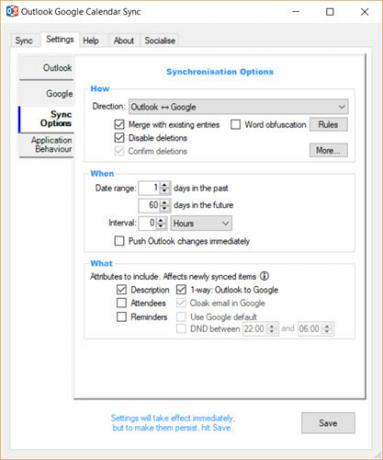
Outlook Google Calendar Sync (вер. 2.7.0 Beta) полностью бесплатна и поддерживает двустороннюю синхронизацию. Это функция, которая мешает свободному лицу первой программы в этом списке. Загрузите его как установщик или как портативное приложение. Средство синхронизации работает во всех версиях Microsoft Outlook с 2003 по 2016 год, 64-разрядных и Office 365.
Вы можете перенести все атрибуты событий из одного календаря в другой. События могут быть объединены с существующими в одном календаре. Кроме того, получите подсказку, прежде чем инструмент удалит дублирующееся событие.
Инструмент синхронизации календаря - лучшая альтернатива для приватности. События могут быть помечены как частные. Даже слова в строке темы могут быть замаскированы, если у вас есть проблемы с безопасностью. Вы также можете заставить его работать за веб-прокси.
Ключевая особенность:
- Выберите атрибуты события для синхронизации.
- Настройте частоту синхронизации обновлений календаря.
- Установите пользовательские диапазоны дат, чтобы охватить все прошлые и будущие события.
- Синхронизируйте календарь по умолчанию или выберите другой календарь Outlook по умолчанию.
- Полный CSV экспорт календарей поддерживается.
- Синхронизирует повторяющиеся элементы правильно как серию.
3. gSyncit (Платная, пробная версия)

gSyncit (версия 5.3.19) - это платное программное обеспечение, которое синхронизирует Microsoft Outlook с множеством приложений для повышения производительности, таких как Toodledo, Wunderlist, Evernote, Dropbox и Simplenote. Вы можете использовать это для синхронизации с календарями, контактами, задачами и заметками аккаунта Google.
Пробная версия ограничена одним календарем Google и Microsoft Outlook. И вы можете просто синхронизировать 50 записей и не можете синхронизировать удаления любых контактов, заметок или задач. Автоматическая синхронизация также отключена. gSyncit работает с Microsoft Outlook 2007, 2010, 2013, 2016, 2019 и Office 365.
Ключевая особенность:
- Доступен как в 32-битной, так и в 64-битной версиях.
- Синхронизируйте цвета событий Google с категориями Outlook.
- Эксперимент: синхронизируйте заметки Outlook с заметками Google Keep.
- Выборочно выбрать синхронизацию государственных и частных встреч.
- Настройте параметры синхронизации, чтобы контролировать, как, когда и что вы хотите синхронизировать.
- Поддерживается синхронизация нескольких аккаунтов.
Скачать:gSyncit для Windows ($19.99)
Если вы работаете в совместной команде, G Suite является рекомендованным инструментом облачной производительности. В комплект входят Gmail, Документы, Драйв и Календарь. Деловое программное обеспечение также обеспечивает совместимость с Microsoft Outlook и дополнительные параметры безопасности, такие как двухэтапная аутентификация и единый вход.
G Suite Sync для Microsoft Outlook (версия 4.0.19.0) - это связующее звено между обоими инструментами. Ранее он назывался Google Apps Sync для Microsoft Outlook.
Подробное сравнение обоих календарей доступно на Страница поддержки G Suite.
Ключевая особенность:
- Синхронизируйте несколько календарей с Календарем Google из Microsoft Outlook.
- Включите события, напоминания, описания, участников и места.
- Поделитесь календарем из Календаря Google с другими пользователями Microsoft Outlook.
- Статус занятости или занятости синхронизируется по обоим календарям.
Microsoft Flow разработан, чтобы быть убийцей IFTTT. Как и IFTTT, вы можете создавать автоматизированные рабочие процессы 9 IFTTT взломают вашу жизнь с помощью Календаря GoogleВаш календарь является важной частью вашей продуктивности, и правильное управление им может иметь реальное значение. Правильные рецепты IFTTT помогут вам взять на себя управление календарем Google и заставить его работать ... Подробнее которые соединяют два или более онлайн-сервисов вместе.
Прямо сейчас, есть в общей сложности 240 разъемов для различных онлайн-сервисов, и одним из них является мост между Календарем Google и Календарем Microsoft Outlook. Есть отдельные разъемы для Outlook 365 и Outlook.com
Для Outlook.com: Вы можете использовать Календарь Google в Microsoft Outlook.com Календарь разъем для синхронизации событий между обоими. Или используйте Календарь Outlook.com в Google Calendar соединитель для переноса копии события, созданного в календаре Microsoft Outlook, в ваш календарь Google.
Для Outlook 365: Вы можете использовать Синхронизация календаря Office 365 с календарем Google и Синхронизация календаря Google с календарем Office 365 разъемы для покрытия двусторонней синхронизации.
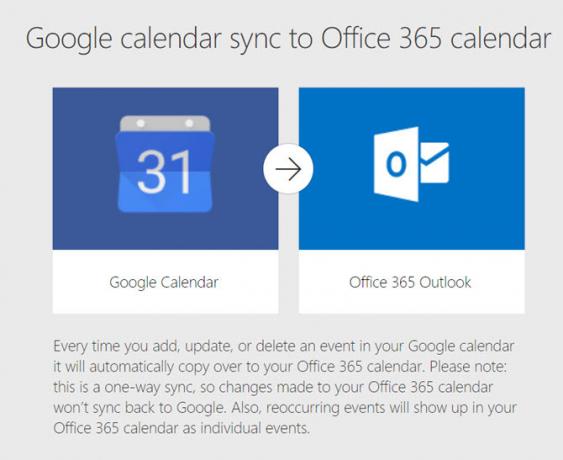
Облачное подключение Microsoft Flow - это простое решение для синхронизации обоих календарей на всех платформах.
Приложения для смартфонов для синхронизации Outlook с календарем Google
Это потребует изменения в вашей привычке календаря. Но это дает вам самое простое решение, находясь в пути. Как и большинство вещей в наши дни, решение находится в вашей руке 24 × 7. Твой смартфон. Выберите один из трех методов.
1. Используйте календарь мобильных приложений
Microsoft Outlook и Google Calendar имеют приложения для Android и iOS. Установка обоих приложений - это простое решение, но благодаря своевременным уведомлениям и умному планированию вы можете настроить оба календаря для конкретных событий.
Microsoft также представила поддержка общего календаря его клиенту Outlook недавно. Теперь ваши контакты также могут получить доступ к определенным календарям Microsoft Outlook.
Скачать: Microsoft Outlook для IOS | Android (Свободно).
Скачать: Календарь Google для IOS | Android (Свободно).
2. Используйте календарь iPhone по умолчанию
Приложение Календарь на iPhone и iPad может отображать объединенный Календарь Google и Календарь Microsoft Outlook. Мы более внимательно посмотрели на как синхронизировать календарь Outlook с вашим iPhone Лучший способ синхронизировать календарь Outlook с вашим iPhoneХотите синхронизировать календарь Outlook с вашим iPhone? Вот как это сделать, в том числе с помощью приложения Outlook для iPhone. Подробнее перед.
Перейти к Настройки> Пароли и учетные записи> Добавить учетную запись> Нажмите Outlook.com логотип.
Следуйте по тому же пути, чтобы добавить Календарь Google; видеть наше руководство по добавлению Google Calendar в iOS для получения дополнительной помощи.
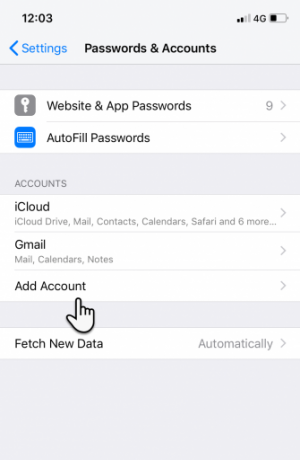
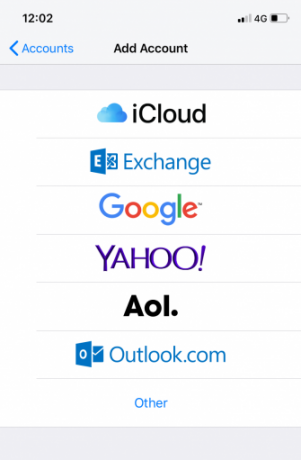
Войдите в обе системы и разрешите синхронизацию. Любые события, добавленные в любой календарь, появятся в приложении «Календарь».
Зачем вам нужно синхронизировать Outlook с календарем Google?
Это вопрос производительности. Да, это может помочь поддерживать все ваши календари в актуальном состоянии, но разве это не лишние затраты? И Microsoft Outlook, и Google поддерживают несколько календарей, поэтому с помощью этой опции проще управлять событиями в двух разных сервисах.
Я предполагаю, что это сводится к производительности вокруг ваших графиков и событий. И, оставшиеся привычки для предпочтительного календаря.
Всегда лучше использовать одну экосистему. Так что, если вы находитесь в Google и хотите переслать вашу электронную почту Outlook в Gmail Как переслать вашу электронную почту Outlook в GmailНужно переслать электронную почту из Outlook в Gmail? Мы покажем вам, как импортировать Outlook в Gmail и взять с собой все. Подробнее вот как вы можете это сделать. Говоря об этом, вы должны попробуйте Google Tasks внутри Календаря Google Календарь Google + Задачи - единственный список дел, который вам когда-либо понадобитсяПочему бы не хранить свой список дел и календарь в одном месте? Google Calendar и Google Tasks решают эту проблему. Подробнее , тоже.
Сайкат Басу - заместитель редактора по Интернету, Windows и продуктивности. После устранения грязи MBA и десятилетней маркетинговой карьеры, он теперь увлечен тем, чтобы помочь другим улучшить их навыки рассказывания историй. Он высматривает пропавшую оксфордскую запятую и ненавидит плохие скриншоты. Но идеи фотографии, фотошопа и продуктивности успокаивают его душу.

